
Доброго дня дорогі читачі. Сьогоднішня стаття буде особливо корисною для любителів музики, оскільки я розповім вам, як налаштувати об’ємний звук в операційній системі Windows 7 або 8.
Перше, що вам знадобиться – це придбати колонки і хорошу звукову карту. Припустимо, що ці два компоненти у вас вже є. Потім, обов’язково встановіть драйвера на звукову карту. Дізнатися назву вашої «звуковухи» можна за допомогою програми «Everest» або будь-якої іншої подібної.
Далі підключаємо раніше придбану стереосистему до комп’ютера. Для досягнення більш якісного звучання я б порекомендували використовувати систему 7.1, але 5.1 теж підійде.
Підключення акустики 5.1 до системного блоку здійснюється в наступні виходи:
- Помаранчевий – сабвуфер і центральна колонка;
- Зелений – фронтальні колонки;
- Чорний – задні динаміки.
Вдома я використовую стереосистему 5.1 тому знаю тільки правильність її підключення. Про 7.1 ви можете знайти на інших сторінках сайтів, а то я можу помилитися і не правильно вам пояснити 
До речі, не забувайте, що об’ємний звук також залежить і від розташування колонок у кімнаті. Наведу кілька прикладів, як правильно розставити колонки від стереосистем.
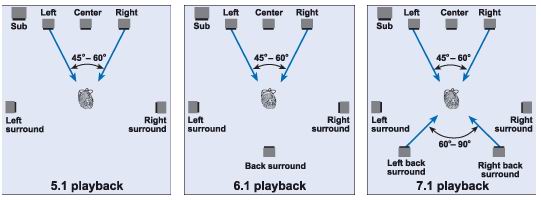
Тепер давайте повернемося до драйверів. Нагадаю, що вам обов’язково потрібно встановити драйвера від вашої звукової карти. По мимо цього в комплекті з вашої стереосистемою повинен був додаватися диск з програмним забезпеченням. Встановіть його на ваш комп’ютер. Зазвичай програмне забезпечення (драйвери або утиліти) йдуть в комплекті з системою без проблем встановлюються на Windows 7 або 8.
Якщо ж диска не було, то спробуйте пошукати на офіційному сайті виробника ваших колонок.
Припустимо, що ви все встановили, підключили і т. д. Тепер переходимо безпосередньо до самої налаштуванні об’ємного звуку для Windows 7 або 8. Чому відразу для обох операційних систем? Та тому що принцип налаштування абсолютно ідентичний.
Отже, поїхали. Заходимо в меню «Пуск» і натискаємо «Панель інструментів». Потім вибираємо категорію «Обладнання і звук», а далі тиснемо «Звук».
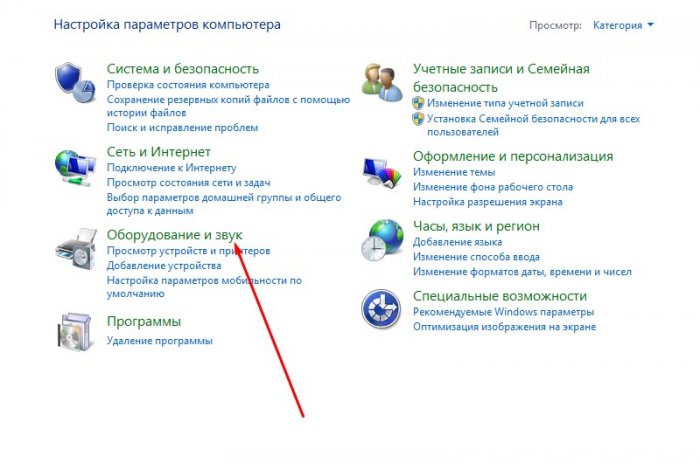
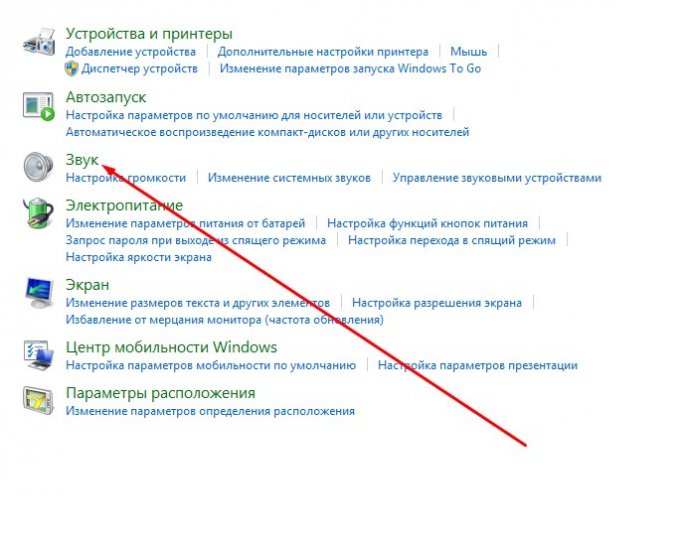
Відкриється діалогове вікно «Звук», в якому ви побачите підключення пристрою до вашого комп’ютера для виводу звуку. Переконайтеся, що звукове пристрої, які ви хочете настроїти, встановлено «за замовчуванням».
Далі виберіть потрібний пристрій і натисніть кнопку «Налаштувати».
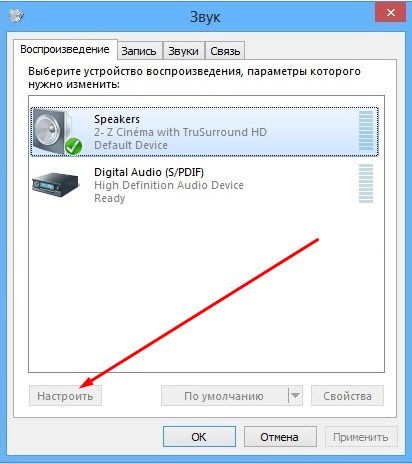
Тепер відкриється нове діалогове вікно «Setup Speaker». В моєму випадки в списку аудіо каналів з’явилося два канали: Стерео і 5.1 Surround . У вашому випадку може бути 7.1 Surround або якесь інше найменування. Це залежить тільки від обладнання, яке ви підключили.
Вибирає канал 5.1 Surround. Якщо ви просто встановіть значення Stereo, то на зображенні у вікні «засвітяться» лише дві колонки, якщо 5.1 -додадуться додаткові чотири колонки і 7.1 – додадуться п’ять додаткових
динаміків.
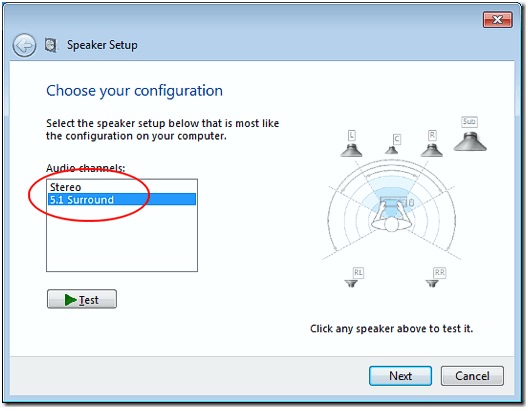
Потім рекомендую провести тестування, натиснувши на кнопку «Test». По закінченню тестування натискаємо «Next» і переходимо до додаткових налаштувань об’ємного звуку в Windows 7 або 8. Раджу вам тут особливо нічого не змінювати, оскільки операційна система автоматично підлаштовується під оптимальні характеристики.
В самому кінці у вас з’явиться повідомлення, що налаштування успішно завершена. Натисніть кнопку «Finish» і ви закінчите налаштування об’ємного звуку в Windows 7 або 8.
Використовуючи цю невелику інструкцію, у вас вийде все зробити самостійно, не вдаючись до виклику майстрів або спеціальних служб. Під кінець хотілося б вам також порекомендувати прочитати статтю, яка раніше була опублікована на нашому сайті, про одну дуже корисною програмою, за допомогою якої можна за лічені хвилини перетворити звук, у ваших улюблених mp3 композиціях, з моно в стерео і на оборот, стерео в моно.


